WordPress 게시물이 게시될 때 작성자에게 이메일을 보내는 방법
게시 됨: 2022-06-01WordPress 게시물이 게시될 때 작성자에게 이메일을 보내시겠습니까?
사이트에 여러 작성자가 있고 미리 게시물을 예약하면 각 작성자가 게시 상태를 추적하기 어려울 수 있습니다.
이에 대한 쉬운 해결책이 있습니다. 게시물 작성자의 기사가 게시되는 즉시 알림을 보내는 것입니다.
이 게시물에서는 WordPress 게시물이 게시될 때 작성자에게 이메일을 보내는 방법을 보여줍니다.
게시물이 게시될 때 작성자에게 알려야 하는 이유는 무엇입니까?
다음과 같은 이유로 작성자의 게시물이 게시될 때 작성자에게 알림을 보내는 것을 고려해야 합니다.
- 모든 사람을 최신 상태로 유지: 예약된 게시물이 많이 있을 때 각 게시물이 언제 게시될지 기억하는 것은 불가능합니다. 알림을 통해 작성자는 각 게시물의 상태에 대한 정보를 얻을 수 있으므로 블로그 일정을 효과적으로 관리할 수 있습니다.
- 작성자가 실수를 수정할 수 있도록 허용: 게시물이 게시될 때 작성자에게 경고를 보내면 게시된 게시물에 문제가 없는지 빠르게 확인할 수 있습니다. 오류가 있는 경우 많은 방문자가 자신의 게시물을 읽기 전에 이를 신속하게 수정하고 WordPress 실수를 취소할 수 있습니다.
먼저 작성자에 대한 알림을 설정하는 방법을 보여드리겠습니다.
그런 다음 WordPress에서 이러한 자동 알림을 보낼 때 배달 오류가 발생하지 않도록 하는 방법도 설명합니다.
WordPress 게시물이 게시될 때 작성자에게 이메일을 보내는 방법
작성자의 WordPress 게시물이 게시될 때 작성자에게 이메일 알림을 보내려면 아래의 단계별 가이드를 참조하세요.
이 기사에서
- 1. PublishPress를 사용하여 작성자에 대한 게시 알림 설정
- 2. 워드프레스 알림용 SMTP 활성화
의 시작하자.
1. PublishPress를 사용하여 작성자에 대한 게시 알림 설정
시작하려면 PublishPress라는 WordPress 플러그인이 필요합니다. 설치에 대한 도움말은 WordPress 플러그인 설치에 대한 이 초보자 가이드를 참조하세요.
PublishPress는 작성자에 대한 이메일 알림을 설정할 때 많은 유연성을 제공합니다. 이러한 이메일의 내용을 사용자 정의하고 게시물 작성자 이외의 추가 수신자를 선택할 수도 있습니다.
PublishPress를 사이트에 추가했으면 PublishPress » 알림 으로 이동합니다.
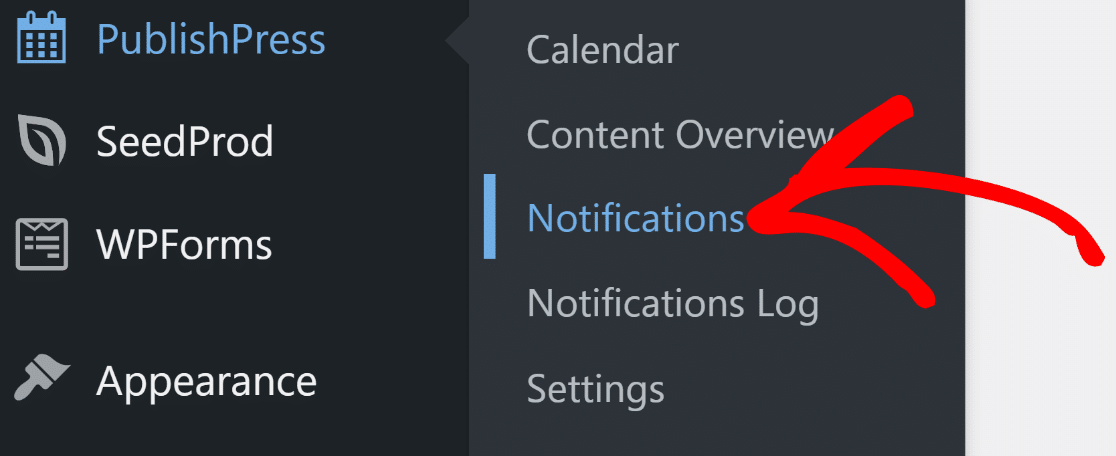
알림 페이지에 이미 생성된 여러 알림 워크플로가 표시되어야 합니다. 이 기본 알림에 대해 변경하려는 부분을 사용자 지정하고 추가 노력을 절약할 수 있기 때문에 편리합니다.
게시물이 게시되면 이메일을 보내는 데 관심이 있으므로 콘텐츠가 게시되면 알림 을 클릭합니다.
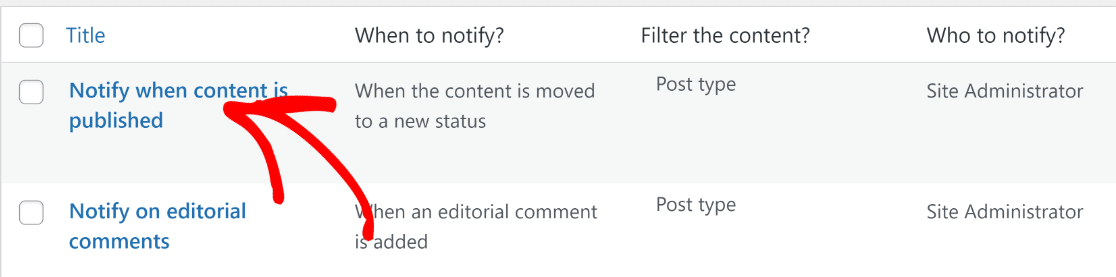
이제 알림 시기와 대상, 콘텐츠 유형을 제어할 수 있는 설정이 표시됩니다.
알림 시기 설정에서 다음 두 가지를 확인해야 합니다.
- 콘텐츠가 새 상태로 이동할 때 체크 표시가 되어 있는지 확인하십시오.
- 새 상태 옵션에 게시됨 옵션이 선택되어 있는지 확인하십시오.
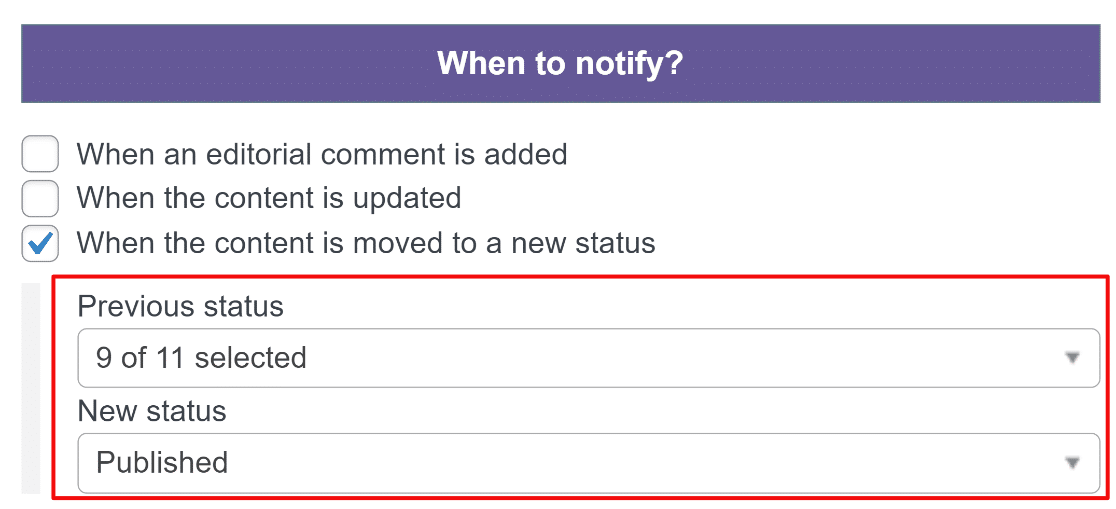
다음으로 알림을 보낼 콘텐츠 유형을 선택합니다. 일반적으로 이를 위한 게시물 유형으로 게시물 을 선택하려고 합니다. 드롭다운을 사용하여 원하는 게시물 유형을 선택합니다.
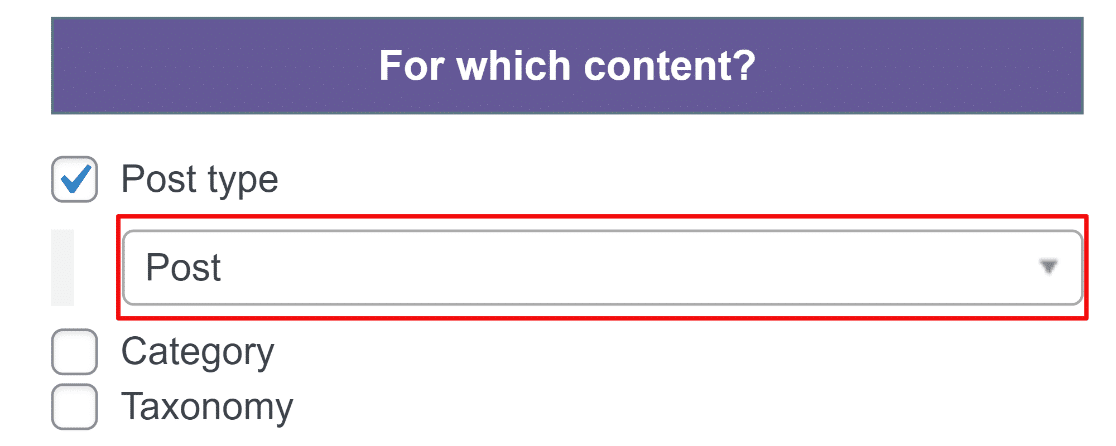
이제 가장 중요한 부분인 알림을 수신할 사이트 사용자를 선택하는 것입니다. 기본적으로 사이트 관리자만 이러한 알림을 수신하도록 선택됩니다.
작성자를 WordPress 게시물 알림의 수신자로 포함하려면 콘텐츠 작성자 옆의 확인란을 선택합니다.
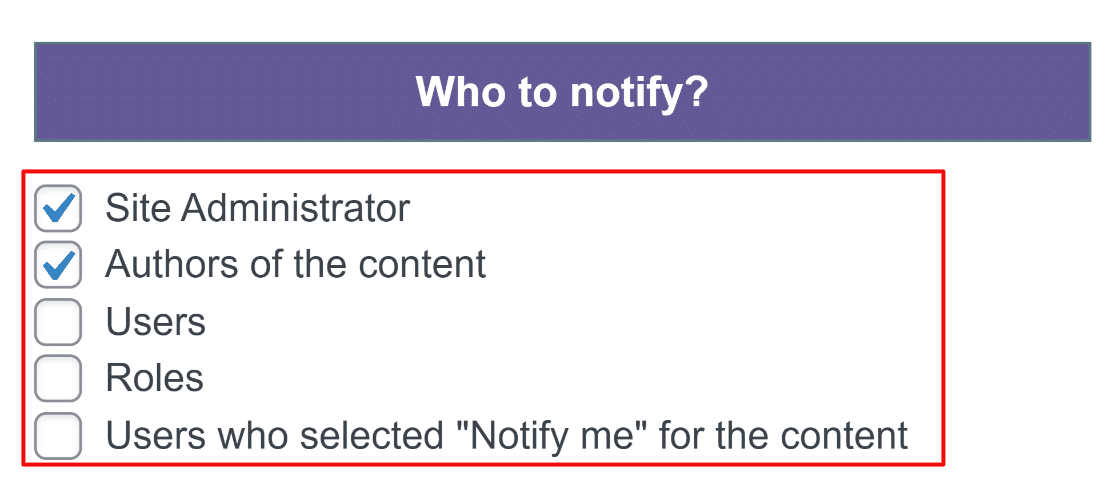
WordPress 게시물이 게시물 작성자에게만 게시될 때 알림을 제한하려면 다른 옵션을 선택 취소할 수도 있습니다.
다음으로 알림 이메일의 제목과 본문을 편집할 수 있습니다. PublishPress에는 알림 메시지를 개인화하기 위해 삽입할 수 있는 다양한 단축 코드가 있습니다.
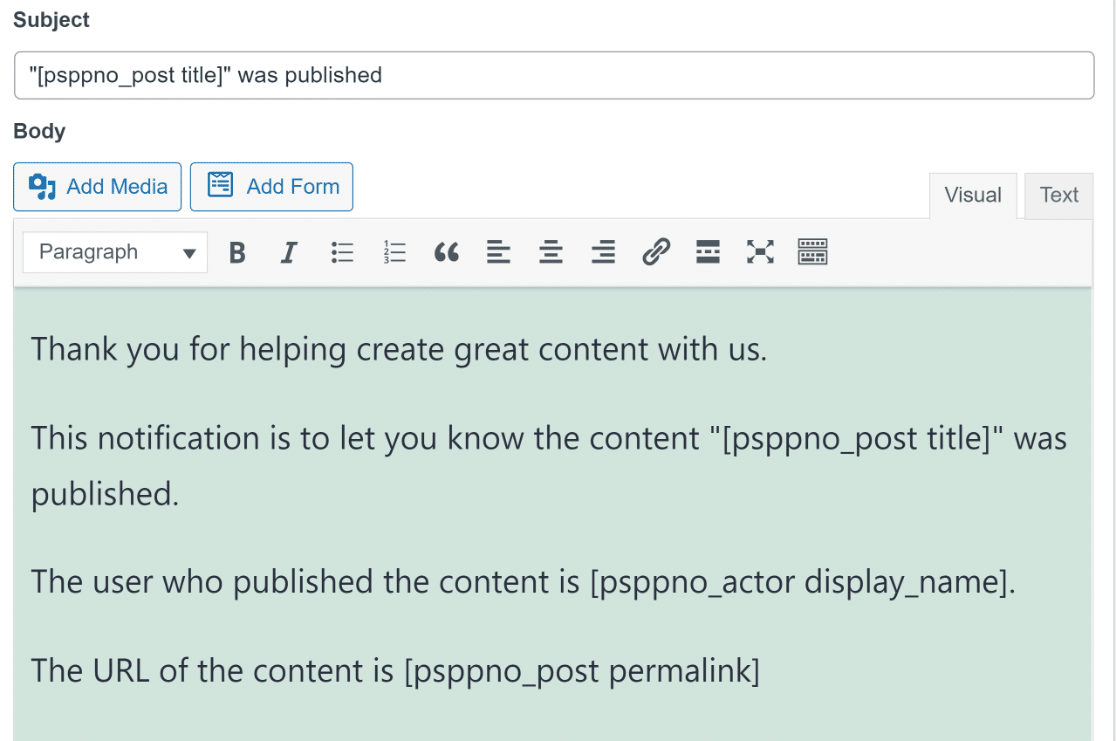

예를 들어, [psppno_post title] 은 작성자의 알림 이메일에 방금 게시된 게시물의 제목을 자동으로 추가합니다.
모든 것이 만족스러우면 업데이트를 누르 십시오 . 작성자는 이제 WordPress 게시물을 게시할 때마다 이메일을 받게 됩니다.
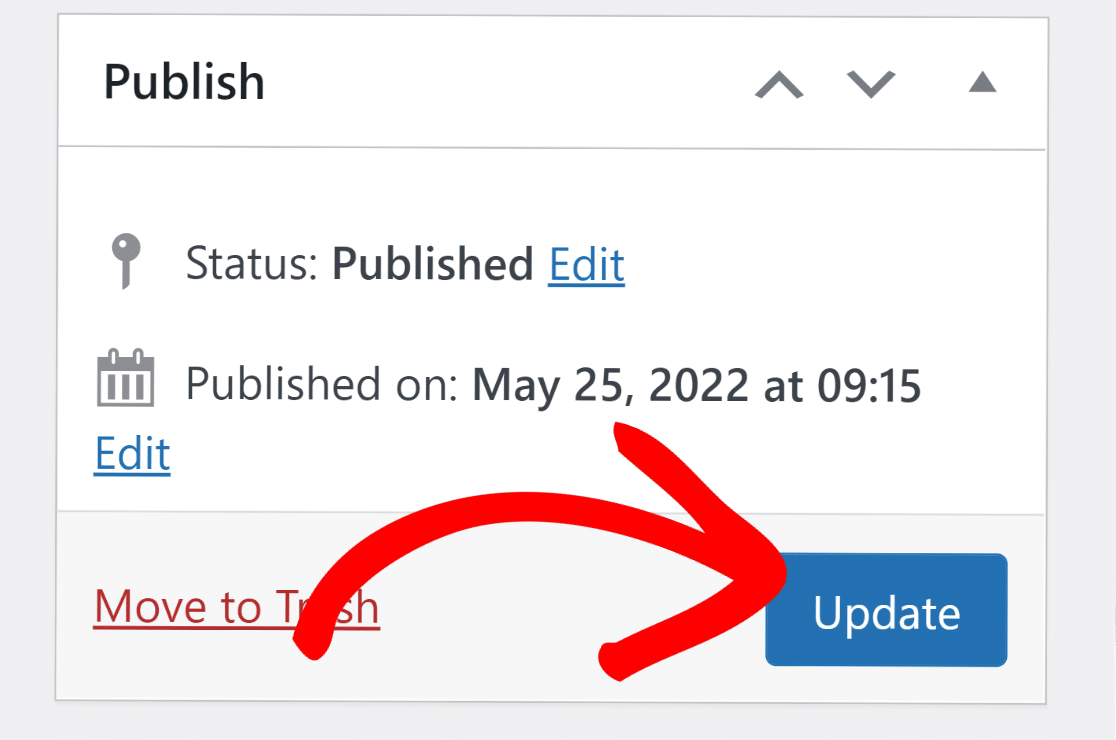
이메일은 다음과 같습니다.
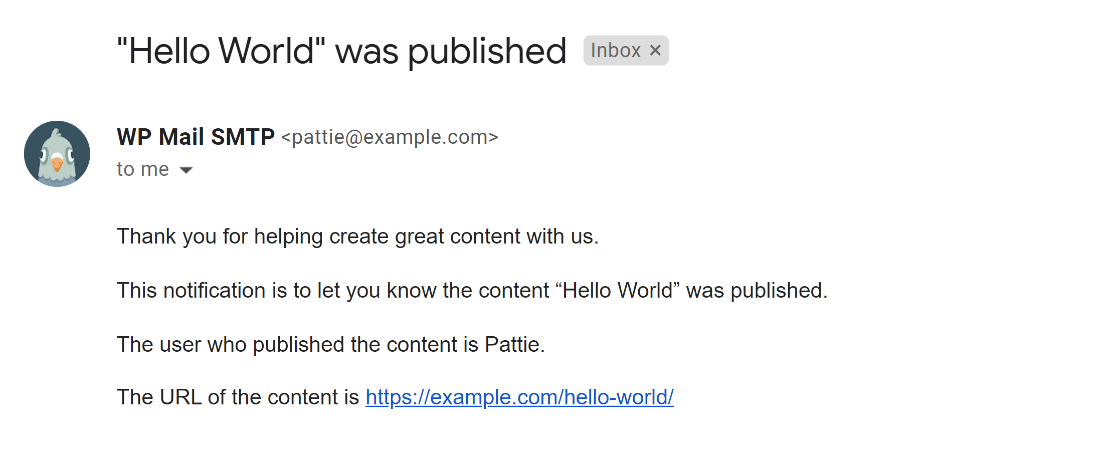
이메일 알림은 이제 작성자의 WordPress 게시물이 게시될 때 작성자에게 자동으로 보내도록 구성됩니다.
그러나 이러한 이메일이 항상 오류 없이 전송되도록 하려면 다음 단계를 수행하는 것이 좋습니다.
2. 워드프레스 알림용 SMTP 활성화
WordPress는 기본적으로 PHP 메일을 사용하여 이메일을 보냅니다. 그러나 PHP를 사용하여 보낸 이메일은 종종 분실되어 사용자의 받은 편지함에 도달하지 못합니다.
이러한 일이 발생하지 않도록 하려면 WordPress 이메일을 SMTP로 전환하는 것이 좋습니다. 이는 SMTP가 높은 배달률로 이메일을 보내는 빠르고 안전하며 신뢰할 수 있는 방법이기 때문입니다.
WordPress 사이트에 SMTP를 구성하는 것은 쉽습니다. WP 메일 SMTP 플러그인만 있으면 됩니다. 위에서 언급했듯이 WordPress 플러그인 설치 방법을 배우기 위해 이 가이드를 볼 수 있습니다.
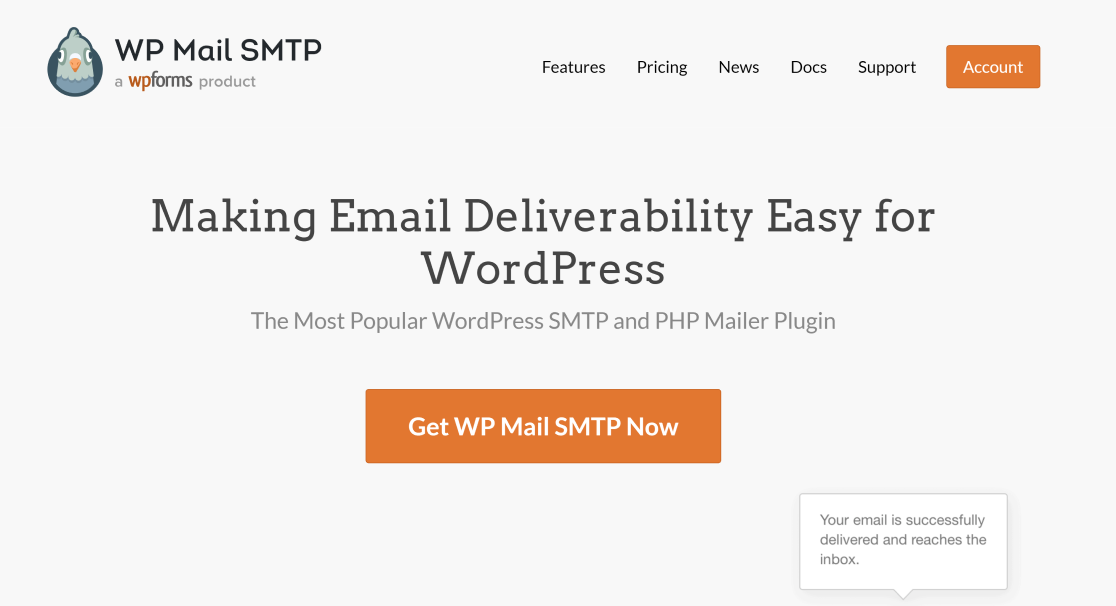
플러그인을 설치한 후 메일러를 WP Mail SMTP와 연결하여 이메일에 대한 기본 PHP 메일러 설정을 효과적으로 우회해야 합니다.
WP 메일 SMTP 설정 마법사가 도움이 될 것입니다. 플러그인 활성화 후 자동으로 실행되지만 WP Mail SMTP » 설정 으로 이동하여 수동으로 실행할 수도 있습니다. 그런 다음 설정 마법사 시작 버튼을 클릭합니다.
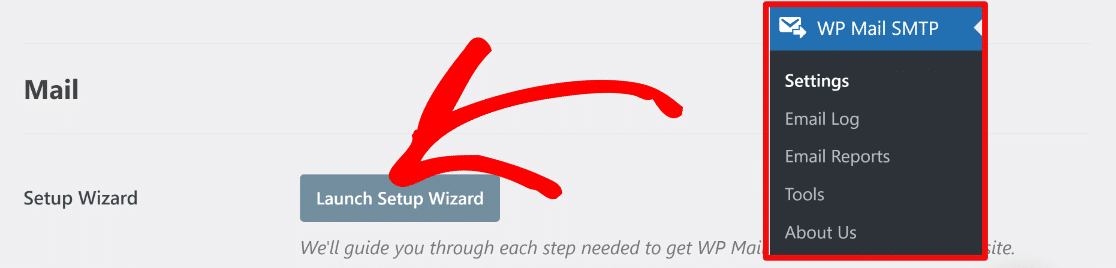
이제 SMTP 메일러 서비스를 선택합니다. 가장 저렴한 옵션은 SendLayer이며 설정도 매우 쉽습니다. 그러나 SMTP.com 및 Sendinblue를 포함한 다양한 메일러 옵션 중에서 자유롭게 선택할 수 있습니다.
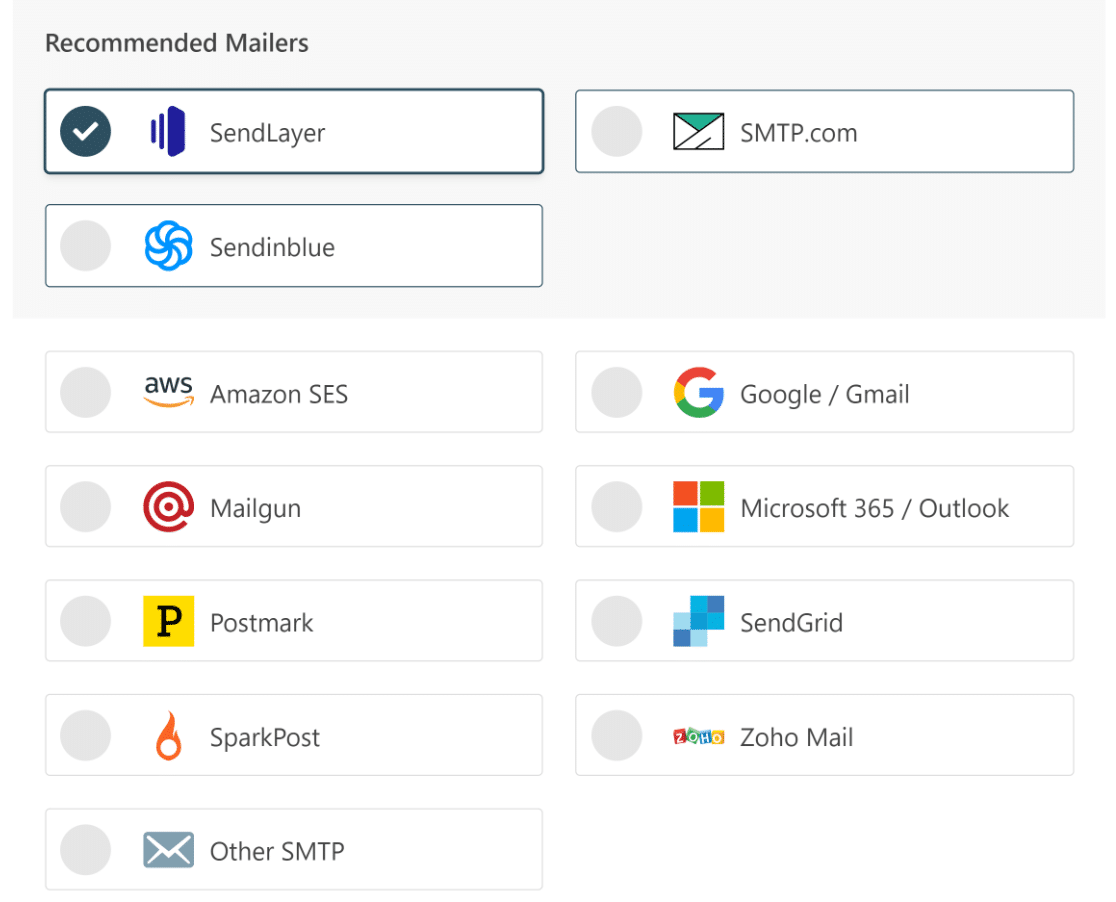
사용할 메일러를 결정했으면 아래에서 선호하는 메일러에 대한 문서 가이드의 설정 지침을 참조하세요.
| 모든 버전에서 사용 가능한 메일러 | WP Mail SMTP Pro의 메일러 |
|---|---|
| SendLayer | 아마존 SES |
| SMTP.com | 마이크로소프트 365 / 아웃룩닷컴 |
| 센딘블루 | 조호 메일 |
| 구글 워크스페이스/지메일 | |
| 메일건 | |
| 소인 | |
| 센드그리드 | |
| 스파크포스트 | |
| 기타 SMTP |
그리고 그게 다야! 이제 WordPress 게시물이 게시될 때 작성자에게 보내는 이메일이 안정적으로 전송됩니다.
다음으로 기본 WordPress 알림 제어
WP Mail SMTP Pro를 사용하면 WordPress에서 수신할 기본 알림을 선택할 수 있습니다. 자세한 내용은 WordPress 이메일 알림 비활성화에 대한 가이드를 참조하세요.
사이트의 스팸으로 인해 귀찮은 경우 최고의 reCAPTCHA 대안에 대한 게시물을 확인하십시오. WordPress 스팸을 제어하는 데 도움이 되는 몇 가지 훌륭한 도구가 있습니다.
지금 WordPress 이메일 수정
이메일을 수정할 준비가 되셨습니까? 최고의 WordPress SMTP 플러그인으로 오늘 시작하세요. WP Mail SMTP Elite에는 전체 White Glove Setup이 포함되어 있으며 14일 환불 보장을 제공합니다.
이 기사가 도움이 되었다면 Facebook과 Twitter에서 더 많은 WordPress 팁과 튜토리얼을 팔로우하세요.
